Dlaczego warto aktualizować system Proxmox?
Aktualizacja systemu, w tym aktualizacja Proxmox to bardzo ważny element pracy administratora. Jest wiele powodów dla których należy aktualizować systemy i oprogramowanie:
- Producenci stopniowo wycofują się ze wspierania starszych wersji swojego oprogramowania i skupiają się na tych najnowszych.
- Nieaktualizowane systemy lub programy mają luki i błędy w kodzie, które nie są poprawiane właśnie dlatego, że administrator nie zadbał o aktualizację albo producent przestał wspierać już starszą wersję na rzecz nowej.
- Najnowsze wersje systemu często otrzymują nowe funkcjonalności, które często ułatwiają pracę. Dodawane są też łatki zabezpieczające i naprawiane są błędy w kodzie, które znaleziono w poprzednich wersjach.
- Kompatybilność to kolejny z powodów, dla których należy robić aktualizację systemu. Brak aktualizacji może spowodować problem po aktualizacji systemu hosta. Debian również jest ciągle rozwijany i może się okazać, że niektóre biblioteki z których korzysta starsza wersja Proxmox zostały wycofane i zastąpione innymi.
- Lepsza wydajność: Aktualizacje mogą zawierać optymalizacje i usprawnienia, które przyczyniają się do poprawy wydajności systemu. Może to obejmować optymalizację zużycia zasobów, szybsze ładowanie aplikacji, lepszą obsługę wielu użytkowników itp. Aktualizacja może przyczynić się do bardziej płynnego i efektywnego działania całej infrastruktury IT.
- Wsparcie techniczne producenta systemu lub programu dostarczane jest tylko dla nowych wersji systemu lub kilku wersji wstecz. Gdy posiadamy wersję nie wspieraną przez producenta może się okazać, że nie otrzymamy pomocy ze strony supportu. Zostaniemy poproszeni o aktualizację systemu.
Aktualizacja Proxmox – przygotowanie systemu
Kopia zapasowa
Przed rozpoczęciem jakichkolwiek prac wykonywanych na serwerze, które mogą wiązać się z awarią systemu i utratą danych należy zrobić bezwzględnie kopie zapasowe. Proxmox oferuje własne mechanizmy tworzenia kopii zapasowych maszyn wirtualnych i konfiguracji. Do tworzenia kopii zapasowych możemy posłużyć się interfejsem graficznym lub użyć dostępnych komend wiersza poleceń, np. vzdumb.
Najlepszym rozwiązaniem będzie jednak Proxmox Backup Server, z którym warto się zapoznać (https://www.proxmox.com/en/proxmox-backup-server)
Sprawdzenie wymagań systemowych
Kolejnym krokiem jest sprawdzenie wymagań systemowych. Jest to bardzo istotne by ograniczyć ryzyko wystąpienia awarii do minimum.
Warto też uruchomić program listy kontrolnej zawarty w najnowszych pakietach Proxmox VE 7.4 o nazwie pve7to8. Aplikacja dostarczy wskazówek oraz ostrzeżeń dotyczących problemów jakie mogą wystąpić w trakcie aktualizacji.
Aby sprawdzić listę kontrolną wydajemy polecenie:
pve7to8Uwaga: plik będzie dostępny po wykonaniu aktualizacji systemu Proxmox 7 (apt update && apt upgrade)
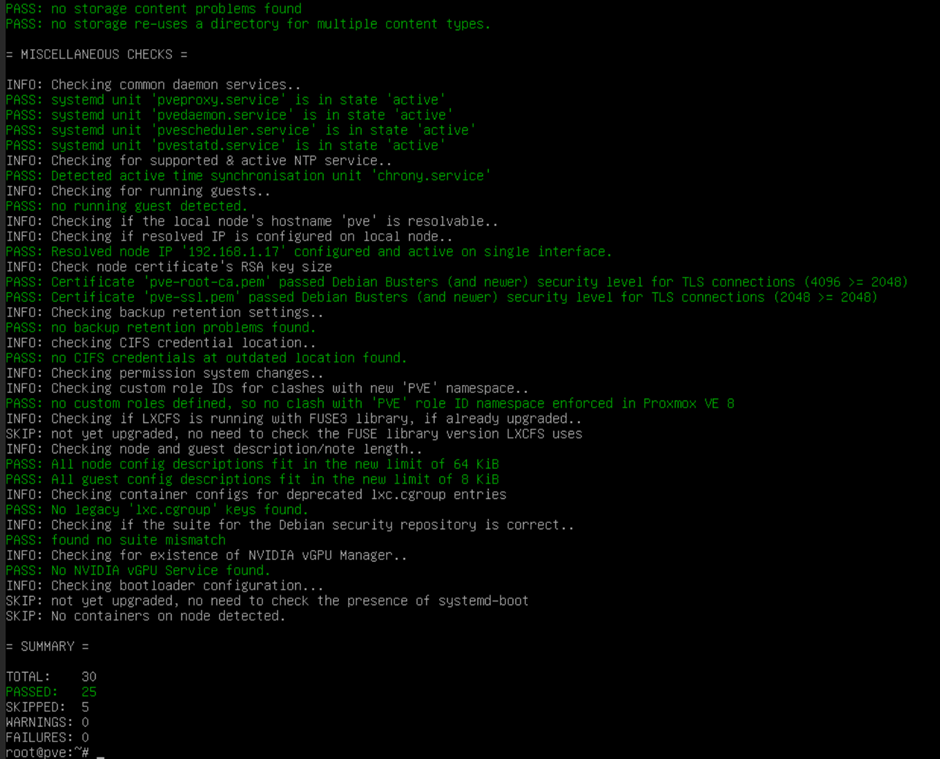
Wykonanie aktualizacji istniejącego systemu
Po sprawdzeniu wymagań zaktualizujmy system hosta. W tym celu wydajemy polecenie:
apt update && apt upgrade -yZakładam, że masz już skonfigurowane repozytoria, jeśli nie korzystasz z płatnej subskrypcji i używasz repozytoriów no-subscription. Jeśli nie, to zachęcam do skorzystania dokumentacji Proxmoxa (3.1.3. Proxmox VE No-Subscription Repository).
Przygotowanie konfiguracji
Kopia plików konfiguracyjnych
Bez względu na to, czy aktualizujemy system z repozytoriów, czy robimy aktualizujemy system przez instalację od nowa, zawsze robimy kopie zapasowe najważniejszych plików, z których możemy odtworzyć konfigurację systemu. Najważniejsze to wykonać kopię wszystkich plików zawartych w katalogu /etc:
- /etc/pve (kopiujemy całą zawartość)
- /etc/passwd
- /etc/network/interfaces
- /etc/resolv.conf
Pamiętajmy, że jeśli mamy kilka hostów połączonych w klaster, to kopie zapasowe robimy każdego z osobna.
Wyłączenie maszyn wirtualnych
Dla pewności, że nic przykrego nie wydarzy się na maszynach wirtualnych podczas procesu aktualizacji zalecane jest wyłączenie wszystkich maszyn. Można to zrobić z poziomu przeglądarki klikając prawym przyciskiem myszy na wybranym hoście i wybierając opcję „Bulk shutdown” możemy zatrzymać wszystkie maszyny wirtualne jednym kliknięciem.
Wybór metody aktualizacji
Mamy do wyboru dwie drogi. Albo robimy aktualizację z repozytoriów albo instalujemy system na nowo. Decyzję pozostawiam Wam.
Aktualizacja Proxmox z repozytorium
Aby dokonać aktualizacji z repozytoriów należy pamiętać, że nowa wersja Proxmox postawiona jest na Debianie 12. Czyli aktualizujemy nie tylko Proxmoxa, ale również cały system operacyjny.
Aby wykonać aktualizację systemu z repozytoriów wykonujemy kolejno następujące kroki:
1, Backup plików konfiguracyjnych z katalogu /etc
2, Uruchamiamy polecenie pve7to8 by upewnić się, że nie mam żadnych poważniejszych zastrzeżeń do aktualizacji.
3. Aktualizujemy listę repozytoriów apt update.
4. Wykonujemy aktualizację systemu Debian poleceniem apt dist-upgrade.
5. Polecenie pveversion możemy sprawdzić aktualną wersję systemu proxmox.
6. Teraz musimy zaktualizować repozytoria dla Debian i Proxmox VE wydająć polecenie:
sed -i 's/bullseye/bookworm/g' /etc/apt/sources.listUpewnij się, że nie ma już żadnych repozytoriów specyficznych dla Debiana Bullseye, jeśli możesz użyć symbolu # na początku odpowiedniej linii, aby skomentować te repozytoria. Sprawdź wszystkie pliki w /etc/apt/sources.list.d /pve-enterprise.list i /etc/apt/sources.list
7. Teraz dodajmy repozytorium pakierów Proxmox
echo "deb https://enterprise.proxmox.com/debian/pve bookworm pve-enterprise" > /etc/apt/sources.list.d/pve-enterprise.listJeśli korzystasz z repozytoriów no-subscription zalecam zapoznać się z dokumentacją. Można również podmienić istniejące źródła dla bookworma następującą komendą (pomiń jeśli plik nie istnieje):
sed -i -e 's/bullseye/bookworm/g' /etc/apt/sources.list.d/pve-install-repo.listPo podmianie repozytoriów lista powinna przedstawiać się następująco.
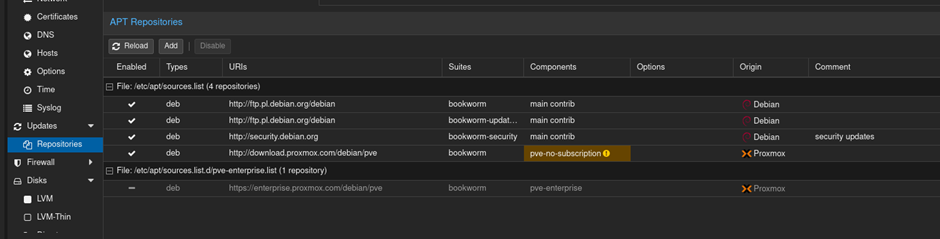
8. Teraz przystępujemy do aktualizacji całego systemu wraz z Proxmoxem. W tym celu wydajemy polecenie:
apt updatenastępnie:
apt dist-upgrade9. Podczas aktualizacji zostaną podmienione niektóre z plików konfiguracyjnych. System będzie nas odpytywać czy zachować stare pliki, czy zastąpić je nowymi wersjami. Dokumentacja zaleca by dla:
- /etc/issue – wybrać domyślnie N (nie)
- /etc/lvm/lvm.conf – wybrać Y (tak)
- /etc/ssh/sshd_config – w zależności czy dokonywaliśmy tam jakiś własnych zmian decyzja należy do administratora. Wybranie którejkolwiek opcji powinno być bezpieczne.
- /etc/default/grub – tu należny zachować ostrożność. W większości przypadków wybieramy N (nie), chyba, że wcześniej dokonywałeś zmian ręcznie.
10. Restartujemy system poleceniem shutdown -r now i jeśli wszystko poszło zgodnie z planem możemy cieszyć się nową wersją system Proxmox. Jeśli mamy w klastrze więcej niż jeden host, to powtarzamy całą procedurę dla wszystkich hostów.
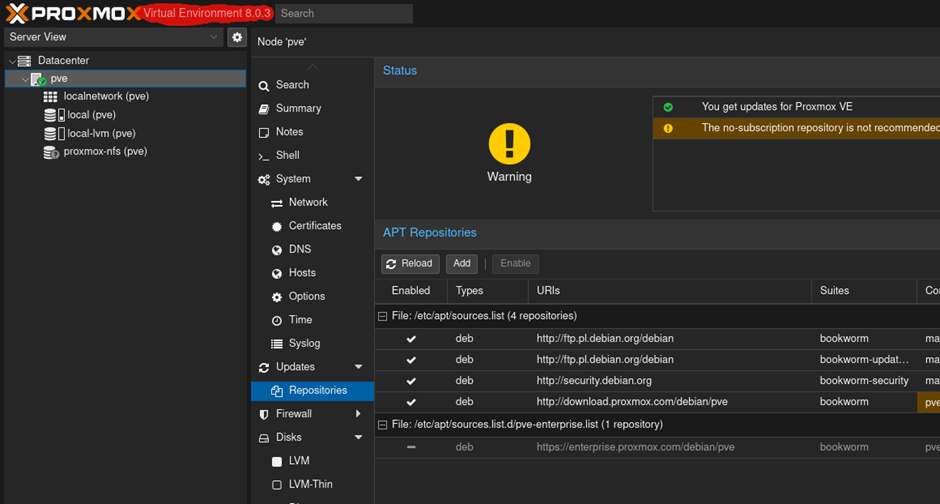
Instalacja od nowa
Aktualizacja systemu „od nowa” to nic innego jak wyczyszczenie pamięci masowej i wgranie nowej wersji Proxmoxa z obrazu ISO lub płyty DVD. Oczywiście przed wyczyszczeniem całego zajętego miejsca na dysku należy zrobić kopie zapasowe maszyn wirtualnych na zewnętrzny nośnik lub zasób sieciowy.
W przedstawionym przykładzie jest to zasób NFS. Najpierw wykonujemy kopię przy pomocy harmonogramu kopii zapasowych lub każdej maszyny z osobna:
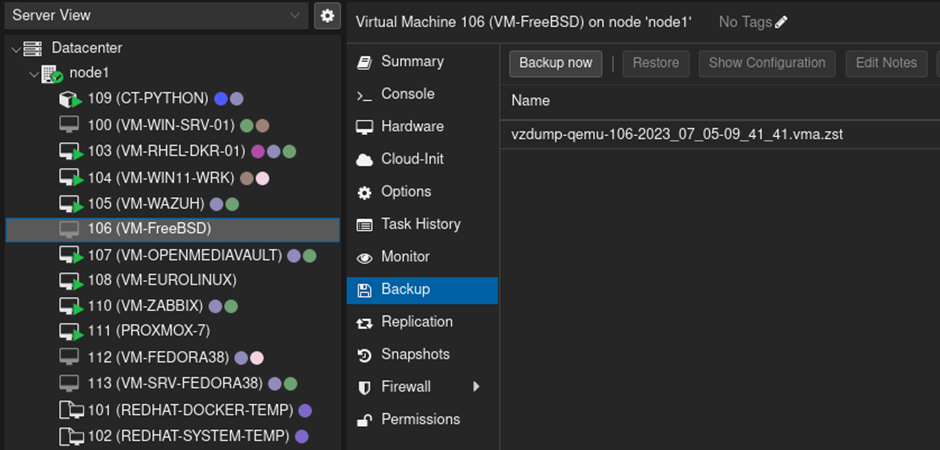
Powyższy zrzut ekranu przedstawia zrobienie kopi zapasowej pojedynczej maszyny wirtualnej. Po zaznaczeniu wybranej maszyny wybieramy zakładkę Backup, a następnie wciskamy przycisk Backup now. Na liście plików kopii zapasowych pojawi się plik z datą i godziną wykonania kopii.
Gdy mamy już plik możemy sobie go bez problemu odtworzyć na nowo zainstalowanej wersji Proxmoxa.
Podsumowanie – aktualizacja Proxmox
Co warto o aktualizacji systemu
Pamiętajmy, że mając kilka klastrów, aktualizacja Proxmox powinna być wykonana na każdym z nich.
Po aktualizacji sprawdźmy, czy wszystkie funkcje działają prawidłowo, na wszelki wypadek zalecam sprawdzenie dziennika logów, czy system nie zgłasza nam jakiś problemów. Upewnij się, że procedura tworzenia kopii zapasowej działa prawidłowo. Jeśli masz narzędzie do monitorowania zasobów, sprawdź wydajność swojej infrastruktury.
Jeśli nie czujesz się na siłach by robić aktualizację od razu na środowisku produkcyjnym, przećwicz to na środowisku testowym. Opisuję tu typowy sposób aktualizacji systemu, nie uwzględniam aktualizacji dodatkowych komponentów takich jak CEPH. Zawsze korzystaj z dokumentacji, która może różnić się przy aktualizacji różnych wersji systemu.
Rozwiązywanie problemów
Nie chcę się tu dużo rozpisywać, bo problemy jakie możemy napotkać mogą być spowodowane wieloma różnymi czynnikami, dla tego warto wówczas przeszukać dokumentację lub forum.
Aby uniknąć problemów podczas aktualizacji zalecam przejść to najpierw na środowisku testowym. Pamiętajmy o kopiach zapasowych!
Chcesz wiedzieć więcej na temat Proxmoxa? Przeczytaj nasze inne artykuły, a także weź udział w naszym kursie!



